ユーザーアカウント制御(UAC)は、Windows 7の前身のVistaでWindowsセキュリティを強化するために最初に導入されたもので、Windows 7にも含まれています。 UACは、プログラムの不正インストールを防止し、デフォルトのWindows設定を変更することによってあなたのPCを保護します。
UACの問題は、Webからダウンロードしたアプリケーションをインストールしようとしたとき、さまざまな管理ツールを起動したとき、およびデフォルトのシステム設定を変更しようとしたときに中断されることです。 たとえば、休止状態モードを有効にするためにコマンドプロンプトを起動しようとすると、昇格プロンプトを開く必要があり、昇格プロンプトを起動しようとすると、UACダイアログが表示されます。
管理者アカウントを持っていても、UACプロンプトが表示されます。 多くのユーザーはUACがいらいらすると感じて、同じことを無効にしたいと思っています。
UAC設定を頻繁に変更しますか? クリックでWindows 7のユーザーアカウント制御設定を変更しますか? UACコントローラツールはあなたにとって理想的なツールです。 通知領域から直接ユーザーアカウント制御設定を制御するためのポータブルユーティリティです。 このツールには5つのUAC設定があります。
#UACをオフにする(これによりUAC機能が無効になります)
#管理者に確認メッセージを表示せずに昇格を有効にする
#デフォルトのUAC設定に切り替える
#ユーザーフレンドリーモードにUACに切り替えます(デスクトップは淡色表示されません)
#UACをオンにしておく

ご覧のとおり、このツールには、アドミンのプロンプトなしで昇格を有効にするという高度なオプションが付属していますが、これはWindows UACでは使用できません。 UACをオフにするのではなく、ユーザーフレンドリーモードに切り替えるを選択することをお勧めします。 ユーザーフレンドリーモードの場合、UACはプログラムがWindowsに変更を加えようとしたときにのみ通知します。 もう一つの素晴らしいことは、このモードは通知を表示している間あなたのデスクトップを薄暗くしないということです。
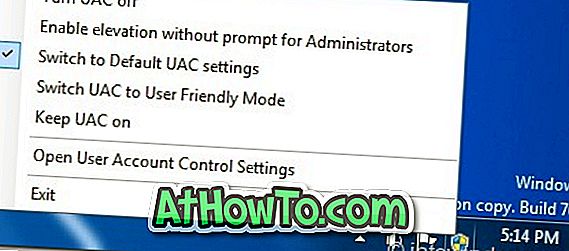
UACコントローラツールは、UAC設定を定期的に変更するユーザー、またはそれを無効にしたいユーザーにとって便利です。 また、通知領域(システムトレイ)自体からこれらすべての設定にアクセスするときにも使用できます。 プログラムをダウンロードして実行するだけで、クリックでUAC設定の変更を開始できます。
UACプロンプトガイドを使用してプログラムを実行するための昇格されたプログラムショートカットを作成する方法も役に立ちます。
UAC Controller Toolをダウンロードする














